Tulisan di Word Tidak Muncul, Begini Cara Mengatasinya
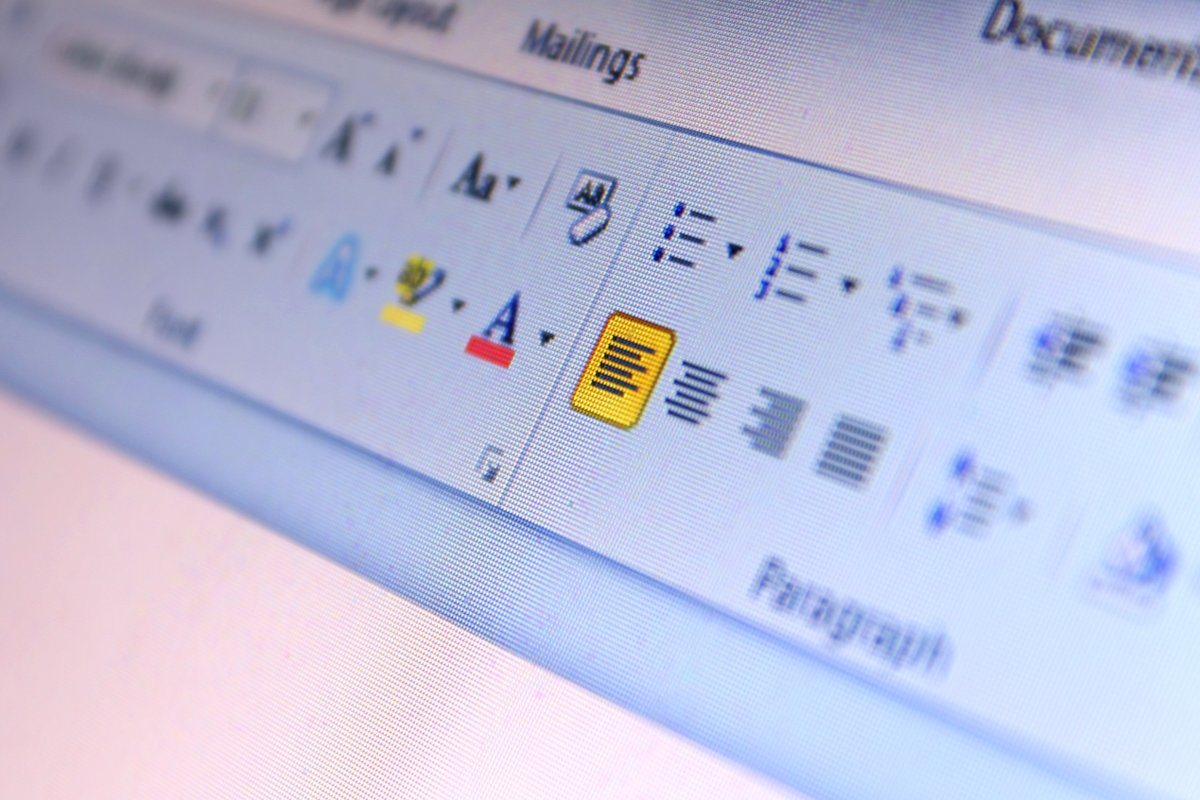
- Pernahkah Anda mengalami masalah saat mengetik di Microsoft Word, tetapi tulisan yang Anda ketik tidak muncul di layar?
Masalah ini cukup umum terjadi dan sering kali membuat pengguna bingung, terutama saat sedang mengerjakan tugas atau dokumen penting.
Ada berbagai penyebab yang mungkin menjadi akar permasalahan ini, mulai dari pengaturan aplikasi yang tidak sengaja berubah hingga gangguan pada perangkat lunak. Lantas apa penyebab dan cara mengatasi tulisan di Microsoft Word tidak muncul? Selengkapnya berikut ini ulasannya.
Baca juga: Hati-hati, File Microsoft Word Bisa Terhapus Sendiri saat Disimpan
Periksa format tulisan
Salah satu penyebab paling umum tulisan di Word tidak terlihat adalah warna font yang sama dengan warna latar belakang.
Misalnya, teks berwarna putih pada latar putih akan tampak seperti hilang. Untuk mengatasinya, blok teks yang tidak terlihat, lalu ubah warna font menjadi hitam atau warna lain yang lebih kontras melalui menu Font di toolbar. Pastikan Anda juga mengecek apakah tema dokumen memengaruhi tampilan warna.
Cek opsi "Hidden Text"
Teks yang tidak muncul bisa jadi disebabkan oleh pengaturan "Hidden Text" yang aktif. Pengaturan ini sering tidak sengaja diaktifkan, terutama saat menggunakan dokumen yang dibuat oleh orang lain.
Anda bisa memeriksa ini dengan memblok teks, lalu masuk ke Format > Font dan pastikan kotak centang "Hidden" tidak terpilih. Jika ternyata pengaturan ini aktif, cukup hilangkan centangnya untuk menampilkan teks kembali.
Perbarui Microsoft Office
Aplikasi Microsoft Word yang tidak diperbarui sering kali mengalami bug atau gangguan yang menyebabkan fungsi tertentu tidak berjalan dengan baik.
Anda dapat memperbaiki ini dengan memperbarui Office ke versi terbaru melalui menu File > Account > Update Options, lalu pilih Update Now.
Pembaruan ini tidak hanya menyelesaikan masalah teks yang tidak muncul, tetapi juga meningkatkan keamanan dan performa aplikasi secara keseluruhan. Pastikan perangkat Anda terhubung ke internet saat melakukan pembaruan.
Nonaktifkan Add-ins
Add-ins pihak ketiga yang diinstal di Word kadang dapat menyebabkan gangguan, termasuk teks yang tidak terlihat.
Untuk mengujinya, buka Word dalam Safe Mode dengan menahan tombol Ctrl saat meluncurkan aplikasi. Jika masalah tidak muncul dalam mode ini, kemungkinan besar ada add-ins yang bermasalah. Anda bisa menonaktifkan add-ins yang dicurigai melalui menu File > Options > Add-ins dan memilih Manage COM Add-ins.
Perbaiki Microsoft Office
Jika masalah masih berlanjut, mungkin ada file atau komponen Microsoft Office yang rusak. Anda dapat memperbaikinya dengan membuka Control Panel > Programs > Programs and Features, lalu memilih Microsoft Office dan klik Change > Repair.
Pilih opsi Online Repair untuk hasil terbaik karena metode ini memperbarui file sistem yang rusak secara otomatis. Proses ini memakan waktu beberapa menit, tetapi sering kali efektif dalam mengatasi berbagai masalah.
Buat dokumen baru
Jika tulisan muncul di dokumen baru tetapi tidak di dokumen lama, besar kemungkinan dokumen asli Anda telah rusak. Untuk mengatasinya, buka dokumen baru dengan menekan Ctrl + N, lalu salin isi dari dokumen lama ke dokumen baru. Hal ini membantu menghindari gangguan yang mungkin disebabkan oleh pengaturan atau elemen dalam dokumen lama. Setelah itu, simpan dokumen baru dengan nama file yang berbeda.
Periksa masalah tampilan
Perubahan pada pengaturan grafis atau pembaruan driver kadang menyebabkan masalah tampilan di Microsoft Word. Jika Anda baru-baru ini mengubah pengaturan atau menginstal driver baru, coba kembalikan ke pengaturan sebelumnya.
Anda juga dapat memperbarui driver grafis melalui Device Manager untuk memastikan kompatibilitas dengan aplikasi Office. Memastikan driver grafis Anda terbaru sering kali menyelesaikan masalah yang terkait dengan tampilan.
Baca juga: Daftar Shortcut Keyboard Microsoft Word Buat Pekerjaan Lebih Efisien
Dapatkan update berita teknologi dan gadget pilihan setiap hari. Mari bergabung di Kanal WhatsApp KompasTekno.
Caranya klik link https://whatsapp.com/channel/0029VaCVYKk89ine5YSjZh1a. Anda harus install aplikasi WhatsApp terlebih dulu di ponsel.
Terkini Lainnya
- Bytedance "Suntik Mati" Fitur Mirip Instagram di TikTok
- Bagaimana Cara Wireless Charging di HP Bekerja? Ini Penjelasannya
- 7 Trik Memperkuat Sinyal di iPhone
- Kenapa Pesan WhatsApp Tidak Masuk Jika Tidak Dibuka? Ini Penyebabnya
- Apa Jadinya Jika iPhone Tidak Di-update?
- 4 Cara Melihat Password WiFi di Laptop dan PC untuk Semua Model, Mudah
- 10 Game Tersembunyi di Google, Begini Cara Mengaksesnya
- 4 Fitur di HP Samsung untuk Traveling yang Wajib Kalian Tahu
- Kontroversi Foto Jadi Ghibli Pakai AI yang Bikin Dunia Animasi Heboh
- Mengenal Liang Wenfeng, Pendiri Startup AI DeepSeek yang Hebohkan Dunia
- 6 Cara Bikin WhatsApp Terlihat Tidak Aktif biar Tidak Terganggu Saat Cuti Kerja
- 10 Aplikasi Terpopuler di Dunia, Ini yang Diunduh Paling Banyak
- Kisah Nintendo, Berawal dari Kartu Remi ke Industri Video Game Global
- Pendiri Studio Ghibli Pernah Kritik Keras soal AI
- Riset: Orang yang Sering Chat ke ChatGPT Ternyata Kesepian
- Instagram Reels Vs Feed, Mana Konten yang Punya Jangkauan Lebih Besar?
- Apakah Aman Laptop Terus-menerus Berada di Mode Sleep?
- 60 Link Download Twibbon Hari Kesehatan Nasional 2024 dan Cara Buatnya Sendiri
- Cara Mengembalikan Akun Facebook yang Hilang dengan Mudah dan Praktis
- 3 Cara Blokir Nomor Tidak Dikenal di iPhone dengan Mudah dan Cepat